
| マニュアル |
◆ギルド◆
08/11/03 UPDATE
| ギルド概要 |
ギルド全般についての解説です。
| ギルドとは? |
ギルドとは、プレイヤーの集まりのことです。
団体、組織、サークルなどといった言葉と同じと考えるといいでしょう。
ギルドは、プレイヤー同士が、同じ目的や、同じ仲間であることの証として結成されることも多いです。
ギルドには、NPCギルドも存在しますが、通常、ギルドといえば、PCが作るギルドのことを指します。
ギルドを作ると、仲間内でスパーリング(戦闘のトレーニング)が出来たり、死んだ場合の荷物の確保など様々な便利な側面があります。
1つのキャラクターが同時に加入出来るギルドは1つのみです。
ただし、NPCギルドとPCギルドの掛け持ちは出来ます。
ちなみに、活動中のPCギルドの情報はこちらで知ることが出来ます。
| ギルドの作り方 |
ギルドの作成は、ギルド未加入のキャラクターのペーパードールのギルドボタンを押すことにより行います。
そうすれば、以下の図のようなギルド作成画面が表示されるので、ギルド名とギルド略称を入力すると、ギルドを作成することが出来ます。

ギルド名は半角英数字と一部の特殊文字で40文字以内でなければなりません。
また、ギルド名は、大文字・小文字の区別がなされます。
これは、その入力した大文字・小文字の文字列通りにギルド名がゲーム内で表示されるということです。
一旦決定した、この大文字・小文字を含めたギルド名は、後に修正、変更をすることは出来ないので、入力するときは正確に入力する必要があります。
ギルド略称は、半角英数字と一部の特殊文字で4文字以内でなければなりません。
また、ギルド名と同じく、大文字・小文字の区別などが行われます。
ギルド名、ギルド略称は、差別用語を含まないなど、UOの一般的な名前作成に関するルールを守ったものでなくてはなりません。
また、ギルド略称は、派閥システムで各派閥の略称がTB、Min、CoM、SLに設定されているため、一部のそれに近い略称も使用することが出来なくなっています。
ギルドの作成の際には、ギルド作成代金として25000GPが必要で、この代金は、ギルド作成時にギルドを作成したキャラクターのバンクボックスから自動的に引き落とされます。
ちなみに、ギルド作成画面の1番下にある「ギルドには所属しない」という項目は、この項目にチェックを入れておくと、自動的に他人からのギルド勧誘を断ることが出来るようになるというものです。
これは、自分でギルドを作成する場合は、チェックが入っているかどうかは無関係にギルドを作成可能ですが、この項目はデフォルトでチェックされているので、もし特定のキャラクターをギルドに新たに加入させたい場合は、そのキャラクターにこの項目のチェックを外してもらう必要があります。
ギルド作成後は、キャラクターのペーパードールのギルドボタンを押すと、ギルドメニューになり、そこからギルドに関する様々な事柄を設定していきます。
ギルドメニューの詳細については、後述のギルドメニューの項目を参照しておいて下さい。
| ギルドの解散 |
プレイヤーギルドは、ギルドメンバーがそのギルドから全て脱退すれば、自動的に解散となり、そのギルドは消滅します。
プレイヤーギルドから脱退する方法は、ギルドメニューの基本情報画面の右下にある「脱退」のボタンを2回押すことで行えます。
プレイヤーギルドが解散となれば、そのギルドの名前やギルド略称は、新しく作成するギルドが使用出来るようになります。
| NPCギルド |
プレイヤーギルドとは違う、NPCギルドについての解説です。
NPCギルドに関しては、以前は数多く存在していましたが、現在はNPCシーフギルド以外は存在しなくなっています。
NPCギルドに加入するためには、募集しているNPCギルドのギルドマスターに対して、「(そのNPCの名前)+join」と言います。
加入には500GPが必要で、上記のコマンドを言った後、きちんと反応があれば500GPをそのNPCにドロップして渡します。
これで、NPCギルドへの加入が完了します。
NPCギルドを辞める場合は、NPCギルドのギルドマスターに対して「(そのNPCの名前)+quit」と言います。
ただし、辞めるためには、そのNPCギルド加入後、現実のログイン時間で48時間が経過している必要があります。
この唯一募集しているNPCシーフギルドについては、盗み(Stealing)スキルを選択する者にとって入会が必須ともいえるものとなっています。
詳しくは、スキル帖「Stealing」の項目を参照しておいて下さい。
| ギルドメニュー |
プレイヤーギルドのギルドメニューについての解説です。
ギルドメニューは、そのギルドの加入者がキャラクターのペーパードールのギルドボタンを押すか、「guilds」と喋ることで表示出来ます。
ギルドメニューは、大きく分けると、「基本情報画面」、「メンバー一覧画面」、「外交画面」の3つに分かれます。
それぞれの画面の切り替えは、各画面の一番上の「基本情報」、「メンバー一覧」、「外交」の横にある青いボタンを押すことで行えます。
以下、それぞれの画面ごとに解説します。
| 基本情報画面 |
基本情報画面は、ギルドメニューのメイン画面です。
以下、各項目ごとに個別に解説します。
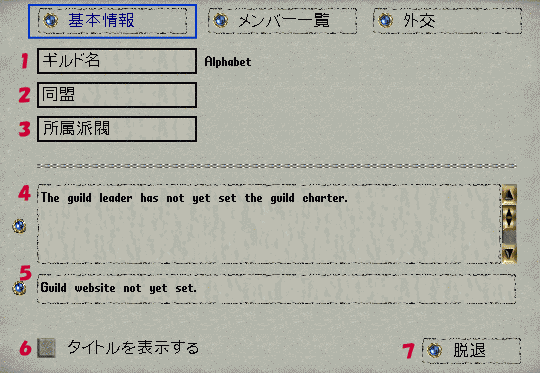
| 1:ギルド名 |
ギルド名の欄は、そのギルドの名前が書かれています。
ギルドの名前は、修正、変更をすることは出来ないので、もしどうしてもギルドの名前を修正、変更したい場合は、ギルドを解散し、新たに作成する必要があります。
| 2:同盟 |
同盟の欄には、そのギルドと同盟をしているギルドがある場合は、そのギルドの名前が表示されます。
自分のギルドがどこかのギルドと同盟関係にあるならば、「同盟」の左横にある青いボタンをクリックすることで、その同盟ギルドのギルドメンバー表ページを表示することが出来ます。
同盟についての詳細は、後述の外交画面の項目を参照しておいて下さい。
| 3:所属派閥 |
所属派閥の欄には、そのギルドが派閥に属している場合は、その所属している派閥の名前が表示されます。
派閥についての詳細は、戦闘帖、派閥編を参照しておいて下さい。
| 4:ギルド憲章 |
そのギルドのギルド憲章が設定されている場合は、それが表示されます。
ギルド憲章の設定は、ギルド憲章欄左横の青いボタンを押すことで設定出来ます。
ギルド憲章欄左横の青いボタンを押すと、ギルド憲章の設定を求められるので、入力したい文字列を打ち込んでエンターキーを押せば入力完了になります。
ギルド憲章は、日本語入力を行うことが出来ず、半角英数字で50文字以内である必要があります。
| 5:ギルドサイト |
URLなどの、そのギルドのホームページ情報が設定されている場合は、それが表示されます。
ギルドサイトの設定は、ギルドサイト欄左横の青いボタンを押すことで設定出来ます。
ギルドサイト左横の青いボタンを押すと、ギルドサイトの設定を求められるので、入力したい文字列を打ち込んでエンターキーを押せば入力完了になります。
ギルドサイトは、日本語入力を行うことが出来ず、半角英数字で50文字以内である必要があります。
| 6:タイトルを表示する |
「タイトルを表示する」というのは、自分のギルド内称号の表示を行うかどうかです。
チェックを入れれば自分のギルド内称号の表示を行い、チェックを外せば自分のギルド内称号の表示を行わないようになります。
| 7:脱退 |
「脱退」と書かれてあるところの左横の青いボタンを押すとそのギルドを脱退することが出来ます。
ただし、一度押しただけでは脱退出来ず、続けて2回ボタンを押す必要があります。
もし、自分がそのギルドの最後のメンバーだった場合は、自分が脱退するとそのギルドが解散になります。
ギルドの脱退はいつでも可能ですが、ギルドリーダーがギルドを脱退したい場合は、1人ギルドではない限り、先にギルドリーダーを他のギルドメンバーに代わってもらう必要があります。
| メンバー一覧画面 |
メンバー一覧画面は、そのギルドのメンバーに関する情報の画面です。
以下、各項目ごとに個別に解説します。
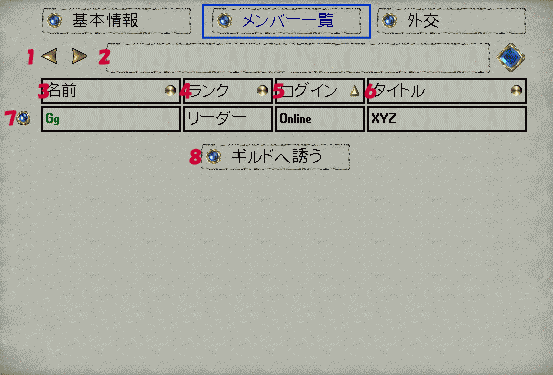
| 1:ページめくりボタン |
そのギルドのメンバー数が多く、一画面では全メンバーが表示されていない場合は、このボタンをクリックして画面を切り替えます。
| 2:検索ウインドウ |
そのギルドのメンバーを名前で検索したい場合は、このウインドウ内に検索したい文字列を入力し、そして右横の青いボタンをクリックします。
もし、検索に該当するメンバーがいた場合はそのメンバーの名前のみが表示されるようになります。
この検索は、名前の全文字が一致している必要はなく、その一部の文字が一致するだけで検索結果として表示されます。
名前によるメンバーの絞込みを解除したい場合は、検索ウインドウを空欄にして右横の青いボタンをクリックします。
| 3:名前 |
名前の列は、そのギルドに加入している者の名前がその列の下に書かれています。
ギルドメンバー表は、デフォルトでは、そのときにオンラインのメンバーが上に表示されるようになっています。
名前の欄の右横にある金色のボタンをクリックすることで、名前の降順、昇順で並べ替えることが出来ます。
また、現在、降順、昇順でソートしている場合は、金色のボタンが矢印表記になります。
ちなみに、これは後述の「ランク」、「ログイン」、「タイトル」の項目も同じで、金色のボタンをクリックすることで、それぞれの項目の降順、昇順で並べ替えることが出来ます。
| 4:ランク |
ランクの列は、そのギルドメンバーのギルド内のランクがその列の下に書かれています。
ギルドには以下の5つのランクが存在します。
◎リーダー:
ギルドの長であり、そのギルドで1人のみ就くことが出来ます。
◎ウォーロード:
ギルドWARのマスターです。
◎エミサリー:
ギルドの勧誘員です。
◎メンバー:
通常のギルド員のことで、傭兵/浪人と異なり、ギルドリーダー投票システムの投票権があります。
◎傭兵/浪人:
傭兵のことであり、ギルドWARにのみ参加出来ます。
このギルド内ランクは、ギルドメンバー以外の外部から見ることは出来ません。
ギルドメンバーのそれぞれのランクでは、ギルド内で出来ることが異なり、ギルドメンバーのランクと、それぞれのランクで出来ることは以下の表のようになっています。
以下の表の「○」が出来ることで、「×」が出来ないことになります。
| リーダー | ウォーロード | エミサリー | メンバー | 傭兵/浪人 | |
| ギルドへの勧誘 | ○ | × | ○ | × | × |
| 傭兵/浪人の除名 | ○ | ○ | ○ | ○ | × |
| メンバーの除名 | ○ | × | ○ | × | × |
| 全ての種類のギルド構成の除名 | ○ | × | × | × | × |
| ランクを上げる(昇格) | ○ | × | ○ | × | × |
| ランクを下げる(降格) | ○ | × | ○ | × | × |
| アクセス権が「ギルドメンバー」になっているアイテムへのアクセス | ○ | ○ | ○ | ○ | × |
| ギルド同盟の要請、ギルド同盟の受け入れ | ○ | × | × | × | × |
| ギルドWARの条件の調整 | ○ | ○ | × | × | × |
| ギルド内称号の設定 | ○ | × | ○ | × | × |
| ギルドリーダー投票システムの投票 | ○ | ○ | ○ | ○ | × |
| 5:ログイン |
ログインの列は、そのギルドメンバーが現在UO内にログインしているかどうかがその列の下に書かれています。
ログインの欄が「Online」になっている場合は、そのギルドメンバーが現在UO内にログインしているということです。
また、この状態のときは、メンバー一覧画面の、そのギルドメンバーのメンバー名が緑色で表示されます。
もし、そのギルドメンバーが現在UO内にログインしていない場合は、最後にログインした日が表示されます。
また、もし、そのギルドメンバーが30日以上UOにログインしていない場合は、そのギルドメンバー名がグレイで表示されます。
| 6:タイトル |
タイトルの列は、そのギルドメンバーにギルド内称号が付けられている場合は、そのギルド内称号がその列の下に書かれています。
ギルド内称号は、ギルドのリーダー、エミサリーが設定可能です。
詳細は、以下の「7:ギルドメンバー情報」の項目を参照しておいて下さい。
| 7:ギルドメンバー情報 |
各ギルドメンバーの名前の左横にある青いボタンを押すと、以下の図のような「ギルドメンバー情報画面」が出現します。
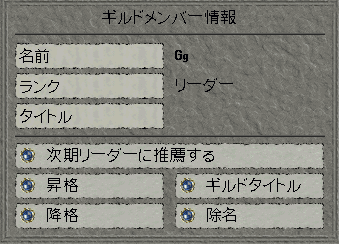
<名前>
そのギルドメンバーの名前です。
<ランク>
そのギルドメンバーのランクです。
<タイトル>
そのギルドメンバーにギルド内称号が付けられている場合は、そのギルド内称号が書かれています。
<次期リーダーに推薦する>
ギルドには、ギルドリーダー投票システムがあり、これによりギルドリーダーが決定します。
このギルドリーダー投票システムの投票を、そのキャラクターに対して行う場合は、「次期リーダーに推薦する」の左横にある青いボタンをクリックします。
ギルドリーダー投票システムの投票を実行出来るのは傭兵/浪人以上のランクのギルドメンバーです。
□ギルドリーダー投票システム
◎ギルドメンバーは、ギルドリーダー投票システムで、必ずしも誰かに投票する必要はありません。
◎ギルドメンバーが誰にも投票しない場合は、現在のギルドリーダーに対して投票しているとカウントされます。
◎ただし、ギルドメンバーが誰にも投票しない場合でも、そのギルド全体の投票数にはカウントされます。
◎ギルドメンバーは、アクティブではないメンバーに対して投票をすることは出来ません。
◎ギルドメンバーは、現在のギルドリーダーに対して投票をすることは出来ません。
◎アクティブなギルドメンバーの投票が不正になった場合は、それらの投票は無効になります。
◎もし、あるギルドメンバーがアクティブではなくなったならば、そのギルドメンバーに対しての投票は有効ではなくなり、そのギルド全体の投票数をカウントする際の総数にもカウントされません。
◎ギルドリーダー投票システムの投票は、他のギルドメンバーには誰に投票したかは分からないようになっています。
◎また、ギルドリーダー投票システムの総投票数も分からないようになっているので、総投票数を知りたい場合は、ギルドメンバーに個別に投票したかどうかを尋ね、それを計算していくしか方法はありません。
◎ギルドメンバーは、ギルドリーダー投票システムの投票をいつでも変更することが出来ます。
◎もし自分がギルドメンバーの誰かに投票を行ったならば、ギルドメンバー表ページの、そのギルドメンバーの名前の後ろには、例えば「Bob *」のように「*」マークが付きます。
◎ギルドリーダー投票システムで全投票数の3分の2以上の票を獲得すれば、ギルドリーダーは現在の者から、その票を獲得した者に変更されます。
◎もし、ギルドリーダーが自分のキャラクターを削除した場合は、ギルドリーダー投票システムで最も多くの票を集めている者が新しいギルドリーダーになります。
○ちなみに、この場合に、最も多くの票を集めている者が複数いるときは、新しいギルドリーダーに誰がなるのかは、その複数いる者の中からランダムに決定されます。
◎ギルドリーダーがギルドリーダーではなくなったときは、その者のランクはメンバーになります。
<昇格>
そのギルドメンバーのランクを上げる場合、「昇格」の左横にある青いボタンをクリックします。
昇格を実行出来るのはリーダー、エミサリーです。
<降格>
そのギルドメンバーのランクを下げる場合、「降格」の左横にある青いボタンをクリックします。
降格を実行出来るのはリーダー、エミサリーです。
<ギルドタイトル>
そのギルドメンバーにギルド内称号をつける場合、「ギルドタイトル」の左横にある青いボタンをクリックし、付けたい称号を半角英数字で入力してエンターキーを押します。
ギルド内称号は、ギルドのリーダー、エミサリーが設定可能です。
<除名>
そのギルドメンバーを除名する場合、「除名」の左横にある青いボタンをクリックします。
除名は、ギルドランクによって実行可能な条件が異なります。
詳細は、前述の「4:ランク」の表を参照しておいて下さい。
| 8:ギルドへ誘う |
他のプレイヤーを自分のギルドに参加するように誘う場合は、「ギルドへ誘う」の左横にある青いボタンを押して、出て来たカーソルを誘いたいキャラクターをターゲットします。
ギルドへ入会するように勧誘されたキャラクターには、その旨が表示されます。
もし、ギルドへ入会するように勧誘されたキャラクターが入会をOKしたならば、すぐにそのキャラクターは、傭兵/浪人のギルドメンバーになります。
ちなみに、各キャラクターのデフォルトのギルド関連の設定は、ギルドの勧誘メッセージを表示させないことになっているので、特定のキャラクターを新たにギルドに加入させたい場合は、キャラクターのペーパードールのギルドボタンを押すことなどにより表示されるギルド作成画面の下にある「ギルドには所属しない」という項目のチェックを予め外しておいてもらう必要があります。
ギルドへ勧誘することが出来るのは、リーダーとエミサリーです。
| 外交画面 |
外交画面は、そのギルドの外交に関する情報の画面です。
外交画面では、そのギルドがあるシャードの全ギルドが表示され、特定のギルドを探したり、特定のギルドの情報を表示させたりすることも出来ます。
また、ギルドリーダーや高いランクを持つギルドメンバーは、同盟ギルドの設定や、ギルドWARの設定などのギルド管理機能にもアクセスすることが出来ます。
以下、各項目ごとに個別に解説します。
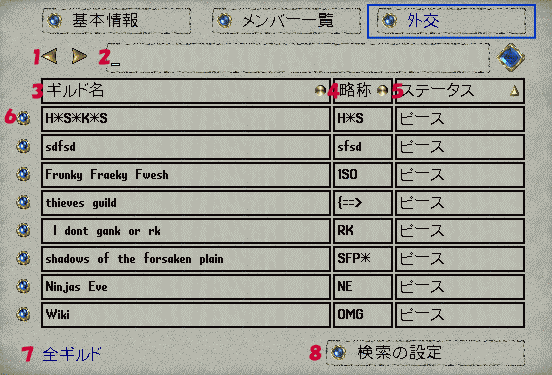
| 1:ページめくりボタン |
ギルドの数は非常に多く、一画面では全ギルドが表示されていないため、このボタンをクリックして画面を切り替えます。
| 2:検索ウインドウ |
ギルドを、ギルド名、略称で検索したい場合は、このウインドウ内に検索したい文字列を入力し、そして右横の青いボタンをクリックします。
もし、検索に該当するギルドがあった場合は、そのギルドの名前のみが表示されるようになります。
この検索は、ギルド名、略称の全文字が一致している必要はなく、その一部の文字が一致するだけで検索結果として表示されます。
ギルド名、略称によるギルドの絞込みを解除したい場合は、検索ウインドウを空欄にして右横の青いボタンをクリックします。
| 3:ギルド名 |
ギルド名の列は、そのシャード内に存在するギルドの名前が書かれています。
ギルド名は、自分のギルド名は緑色で表示され、その他のギルド名は黒色で表示されます。
ギルド名の欄の右横にある金色のボタンをクリックすることで、ギルド名の降順、昇順で並べ替えることが出来ます。
また、現在、降順、昇順でソートしている場合は、金色のボタンが矢印表記になります。
ちなみに、これは後述の「略称」、「ステータス」の項目も同じで、金色のボタンをクリックすることで、それぞれの項目の降順、昇順で並べ替えることが出来ます。
| 4:略称 |
略称の列は、そのシャード内に存在するギルドの略称が書かれています。
| 5:ステータス |
ステータスの列は、そのシャード内に存在するギルドと自分のギルドとのステータスが書かれています。
そのシャード内に存在するギルドと自分のギルドとのステータスは、以下のようになっています。
◎「ピース」:そのギルドと自分のギルドは和平状態であることを表します。
◎「戦闘」:そのギルドと自分のギルドはギルドWAR状態であることを表します。
◎「同盟ギルド」:そのギルドと自分のギルドは同盟状態であることを表します。
◎「同盟のリーダー」:そのギルドが、同盟を行っているギルドのリーダーであることを表します。
| 6:外交情報 |
各ギルドの名前の左横にある青いボタンを押すと、以下の図のような「外交情報画面」が出現します。
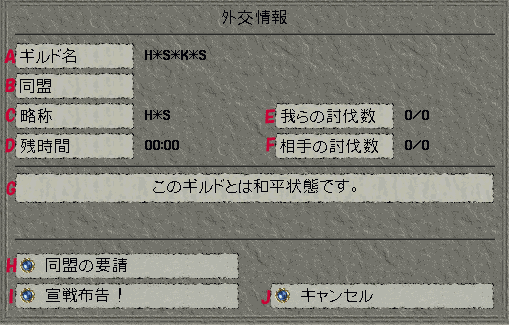
<A.ギルド名>
そのギルドの名前です。
<B.同盟>
そのギルドとギルド同盟を行っている場合は、その同盟の名前が表示されます。
<C.略称>
そのギルドの略称です。
<D.残時間>
そのギルドとギルドWARを行っている場合、残り時間が表示されます。
<E.我らの討伐数>
そのギルドとギルドWARを行っている場合、そのギルドメンバーを倒した数が表示されます。
<F.相手の討伐数>
そのギルドとギルドWARを行っている場合、そのギルドメンバーに倒された数が表示されます。
<G.ステータス>
そのギルドと自分のギルドとの現在の状態が表示されます。
そのギルドと自分のギルドとのステータスは、以下のようになっています。
◎「このギルドとは和平状態です」:そのギルドと自分のギルドは和平状態であることを表します。
◎「このギルドから宣戦を布告されています」:そのギルドから自分のギルドがギルドWARの申し込みを受けている状態であることを表します。
◎「このギルドとは戦争状態です」:そのギルドと自分のギルドはギルドWAR状態であることを表します。
◎「このギルドへは同盟を要請しています」:そのギルドへ自分のギルドが同盟を申し込んでいることを表します。
◎「このギルドから同盟を要請されています」:そのギルドから自分のギルドが同盟の申し込みを受けている状態であることを表します。
◎「このギルドとは同盟を締結しています」:そのギルドと自分のギルドは同盟状態であることを表します。
<H.同盟の要請>
そのギルドと自分のギルドが和平状態である場合は、「同盟の要請」欄が表示されます。
そのギルドに同盟を申し込みたい場合は、「同盟の要請」欄の左にある青いボタンをクリックします。
この同盟の要請は、相手のギルドに15分以内に承認されなかった場合は自動的に同盟の要請が却下されます。
もし、15分を待たずに同盟の要請を取り下げたい場合は、後述の「I.同盟、WARオプション」に、「Withdraw
Request」と表示されるので、その欄の左にある青いボタンをクリックします。
□ギルド同盟
◎ギルド同盟は、ギルド間を結び付け、同盟ギルドのリーダーによってギルドが管理されるようにするシステムです。
◎ギルドがギルドWARを行っている状態では、ギルド同盟を新たに行うことは出来ません。
◎ギルド同盟は2つ以上のギルドで行うことも出来ます。
◎同盟ギルドの状態にあるギルドは、その同盟ギルドのリーダーによるギルドWARの受け入れ、ギルドWARの解除に全て従うことになります。
◎同盟ギルドの状態にあるギルドに対して、ギルドWARを申し込みたい場合は、その同盟ギルドのリーダーに対して直接申し込む必要があります。
◎同盟ギルドのメンバーは全員、デフォルトでは緑ネームで相互に表示されることになります。
◎ギルド同盟の解除
○ギルド同盟状態はいつでも解除することが出来ます。
○ギルド同盟が解除されたならば、解除前に行われていたその同盟ギルドが行っていたギルドWAR状態も全て解除されることになります。
○もし、同盟ギルドのリーダーが同盟ギルドを辞めた場合は、同盟ギルドの中の誰かがランダムで同盟ギルドのリーダーになります。
○ギルド同盟の解除は、同盟ギルドのリーダーのみが行えます。
<I.同盟、WARオプション>
同盟、WARオプションの欄は、そのギルドと自分のギルドの状態によって表示が異なります。
例えば、そのギルドと自分のギルドが和平状態である場合は、「宣戦布告」が表示され、「宣戦布告」欄の左にある青いボタンをクリックすると、そのギルドに対してギルドWARの申し込みを行えます。
また、例えば、そのギルドと自分のギルドが同盟状態にあるならば、「同盟からの脱退」が表示され、「同盟からの脱退」欄の左にある青いボタンをクリックすると、同盟から脱退出来ます。
□ギルドWAR
◎ギルドWARは、ギルドWAR状態にあるギルド間で自由に戦闘が行えるようにするシステムです。
◎ギルドWARを行うためには、それを行いたい全てのギルドがギルドWARを行うことを承認する必要があります。
◎外交画面で、他のギルドに対してギルドWARの宣戦布告をすることが出来ます。
◎外交画面で「宣戦布告」ボタンを押せば、以下の図のようなギルドWARの宣戦布告画面になります。
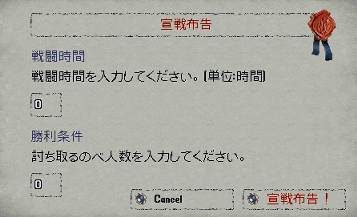
◎ギルドWARの宣戦布告画面では、これから始めるギルドWARについての条件を設定することが出来ます。
◎ギルドWARは、相手のギルドに宣戦布告をすればすぐに始まるのではなく、相手が宣戦布告の条件を受け入れない限り始まりません。
◎ギルドWARの宣戦布告をされたギルドには、相手の設定した、ギルドWAR期間やギルドWAR勝利のための殺害者数が提示されます。
◎ギルドWARの宣戦布告をされたギルドは、その相手からのギルドWARについての条件を調整することも出来ます。
◎もし、ギルドWARを宣戦布告されたギルドが、ギルドWARの条件を調整した場合は、先にギルドWARを宣戦布告したギルドがその条件を受け入れない限り、ギルドWARは始まらず、両者が共に条件を確認し受け入れたならばギルドWARが始まります。
◎ギルドWARが開始されると、予め決められたギルドWARについての条件を満たすまで戦いが続きます。
◎このギルドWARについての条件には、ギルドWAR継続期間と殺害者数の2つがあります。
◎ギルドWAR継続期間という条件は、1時間単位で設定が可能で、決められた期間が終了したときに最も多く敵を殺害したギルドが勝利となる条件です。
◎殺害者数という条件は、決められた殺害者数に最も早く到達したギルドが勝利となる条件です。
◎ギルドWARについての条件が、ギルドWAR継続期間と殺害者数の両方で指定されている場合は、両方の条件が満たされるまでギルドWARが継続するのではなく、どちらかの条件が満たされた段階でギルドWARは終了になります。
◎ギルドWARについての条件が、ギルドWAR継続期間999時間、殺害者数指定なしの場合は、そのギルドWARは、永遠の闘争となり、一方が降伏を行うまでギルドWARは終了しません。
◎ギルドWARが終了するとき、全ての同盟ギルドを含むギルドメンバーは、そのギルドWARの勝利、敗北、引き分けの通知を受けることになります。
◎戦闘中のギルドWARに降伏した場合は、それまでの殺害者数などとは無関係に、その降伏したギルドは敗北となり、そのギルドはギルドWARからすぐに離脱します。
◎ギルドWARの勝利者が決まれば、ギルドWARについての条件とその結果が、公式サイトに表示されることになります。
<J.キャンセル>
外交情報画面を閉じるときに使用します。
右クリックでも代用可能です。
| 7:検索設定 |
現在選択されている検索の設定が表示されます。
検索の設定については、以下の「8:検索の設定」を参照しておいて下さい。
| 8:検索の設定 |
「検索の設定」欄の左にある青いボタンをクリックすると、検索設定画面になります。
検索設定画面では、外交画面で表示するギルドの条件を設定しておくことが出来ます。
設定出来るギルドの条件は、以下の3種類です。
◎「関連のあるギルド」:同盟ギルド、ギルドWAR中のギルドなどの関連のあるギルドのみ表示させます。
◎「対応待ちのギルド」:同盟を申請中のギルド、ギルドWARを申請中のギルドなど、対応を待っているギルドのみ表示させます。
◎「全ギルド」:全てのギルドを表示させます。
ここで設定した検索の条件は、前述の「検索設定」の欄に表示されます。
| その他の情報 |
◎ギルドシステムでは、ギルドメンバー間のチャットである「ギルドチャット」、同盟ギルドメンバー間のチャットである「同盟ギルドチャット」が用意されています。
○「\(半角)」キー(日本語「ろ」のキー)を使用するとギルドチャットになります。
○「|」(Shift+\(半角))キー(Shift+バックスペース左「\」のキー)を使用すると 同盟ギルドチャットになります。
○ギルドチャット、同盟ギルドチャットの色設定と、無視設定がオプション画面から設定出来ます。
◎ギルド作成画面の1番下には、「ギルドには所属しない」という項目があり、この項目にチェックを入れておくと、自動的に他人からのギルド勧誘を断ることが出来るようになっています。
ちなみに、この項目はデフォルトでチェックされているので、もし特定のキャラクターをギルドに新たに加入させたい場合は、この項目のチェックを予め外しておいてもらう必要があります。
◎家のロックダウンアイテム、セキュアアイテム、テレポーター、ドアを設置する際、その者がギルドメンバーであるならば、アクセス権に「ギルドメンバー」というものを設定することが出来ます。
この「ギルドメンバー」という設定は、ランクが「メンバー」以上のギルドメンバーがそれらのアイテムを使用出来るようになるという設定です。
◎ギルドシステムは、以前は、街の道具屋などで1万5千GPほどで売られていた「ギルドストーン」というものをPCの家に設置してギルドを作成するというシステムでした。
○新しいギルドシステム導入時に、以前のギルドストーンによるギルドシステムは自動的に新しいギルドシステムに移行されています。
◎以前のギルドストーンによるギルドシステムで使用されていたギルドストーンは現在は機能しません。
○以前に設置されていたギルドストーンは、内装アイテムとして利用することが可能で、設置されているギルドストーンは、他のハウスアドオンと同じく、斧をWクリックして指定すればDEEDに戻り、DEEDをWクリックしてターゲット指定すれば家に設置出来ます。
○ちなみに、現在は新しくギルドストーンを購入することは出来ません。
◎以前のギルドストーンによるギルドシステムで設定可能だった、「オーダー・カオス闘争」というものは設定出来ず、現在はオーダー・カオスシステムそのものが廃止されています。